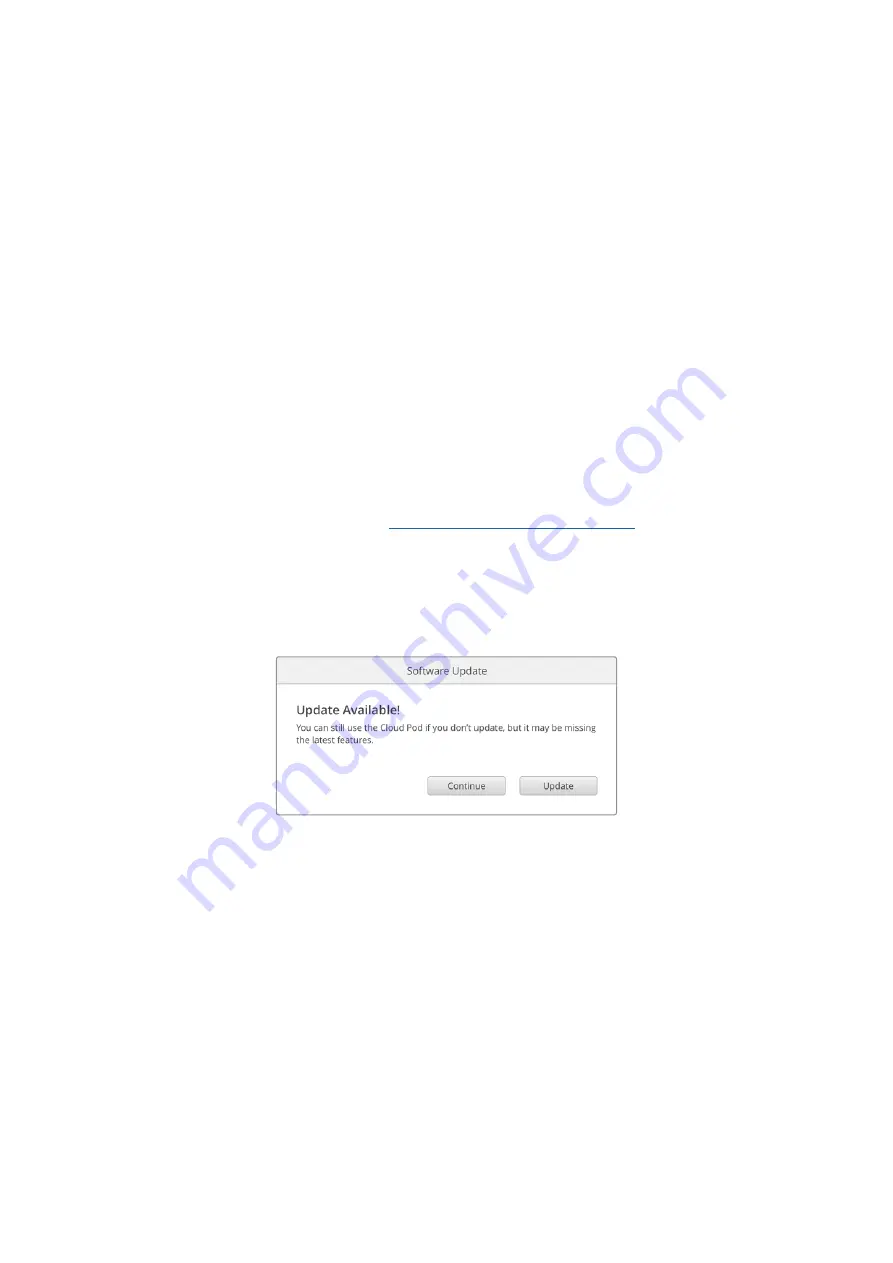
Windows
에서 드라이브 포맷하기
Windows
PC
의 포맷 대화 상자에서 드라이브를
ExFat
형식으로 포맷할 수 있습니다. 포맷이 진행되면
USB
드라이브의 모든 정보가 삭제되므로 중요한 정보는 포맷 전에 반드시 백업해 두어야 합니다.
1
USB
드라이브를 컴퓨터에 연결하세요.
2
‘시작 메뉴’ 또는 ‘시작 화면’을 열고 ‘내컴퓨터’를 선택하세요.
USB
드라이브를 우클릭하세요.
3
나타나는 메뉴에서 ‘포맷’을 선택하세요.
4
‘파일 시스템’을 ‘
ExFat
’으로 설정한 뒤, ‘할당 단위’를 ‘
128
킬로바이트’로 설정하세요.
5
볼륨 라벨을 입력하고 ‘빠른 포맷’을 선택한 뒤, ‘시작’을 클릭하세요.
6
미디어가 신속하게 포맷되어
Blackmagic
Cloud
Store
에 사용할 준비가 완료됩니다.
내부 소프트웨어 업데이트
Blackmagic
Cloud
Store
를 업데이트하려면 우선
USB
를 통해 컴퓨터와 유닛을 연결하세요.
Cloud
Pod
의
USB
-
C
포트 중 하나를 사용하면 됩니다.
Blackmagic
Cloud
Store
Mini
에서는 전면의
USB
-
C
단자 또는 후면의
ETHERNET
VIA
USB
단자를 사용할 수 있습니다. 최신
Blackmagic
Cloud
Store
소프트웨어는
Blackmagic
고객 지원 센터(
www.blackmagicdesign.com/kr/support
)에서 다운로드할
수 있습니다.
Blackmagic
Cloud
Store
Setup
을 실행하면 소프트웨어가 클라우드 스토어에 설치된 현재 소프트웨어
버전을 자동으로 감지하고 업데이트하라는 메시지를 표시합니다.
‘
Update
’를 클릭하고 화면의 지시에 따라 업데이트를 완료하세요.
최신 버전의
Blackmagic
Cloud
Store
소프트웨어를 컴퓨터에
설치하고
USB
를 통해 유닛을 연결하면
Blackmagic
Cloud
Store
Setup
에 업데이트하라는 메시지가 나타납니다.
172
내부 소프트웨어 업데이트
















































